दोस्तों Hindise में आपका स्वागत है। आज हम आपको बताने जा रहे हैं कि Mobile Se PDF File Kaise Banaye क्योंकि दोस्तों बहुत से लोगों के पास SmartPhone होता तो है लेकिन Mobile से PDF में कैसे बदलें ये ज्यादातर लोगों को पता नहीं होता है। जिसकी वजह से ज्यादातर लोग अपने मोबाइल से पीडीएफ फ़ाइल नहीं बनाना जानते हैं।
आज हम आपको इस आर्टिकल के माध्यम से आपको बताएंगे कि Mobile से PDF कैसे आप आसानी से बिना किसी झँझट के बना सकते हैं। आईये जानते हैं कि Mobile Se PDF File Kaise Banaye –
Mobile Se PDF File Kaise Banaye?
Step 1: सबसे पहले आपको अपने फ़ोन में डाउनलोड बटन से ये Application Download करके उसे Open कर लेना है।
Step 2: अब आपको PDF File को बनाने के लिए Scan PDF वाले Button पर क्लिक कर लेना है।

Step 3: अब आपको अगर फ़ोन की किसी Photo को PDF फ़ाइल में बदलना है तो आपको Gallary के Icon पर क्लिक कर देना है।
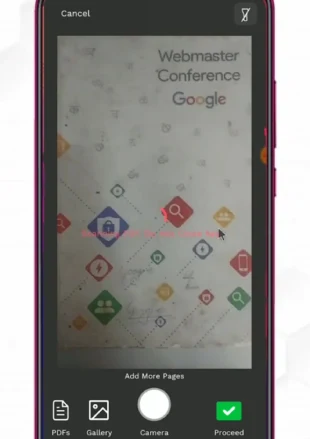
Step 4: अब अगर आप किसी Document को PDF File बनाना चाहते हैं तो Camera से उसकी फोटो ले लेना है।
Step 5: अब आपको Crop का Option आएगा जिसकी मदद से आप Unnessasary Areas को Crop करके हटा सकते हैं।
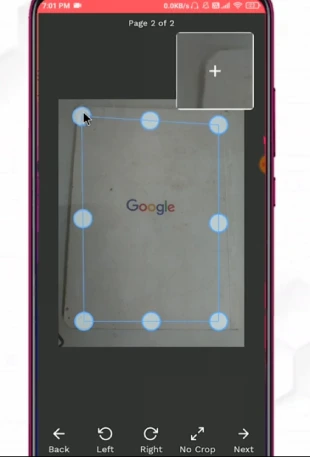
Step 6: अब आपको Next वाले Button पर क्लिक कर देना है।
Step 7: अब आपको Done के Button पर क्लिक करना है।
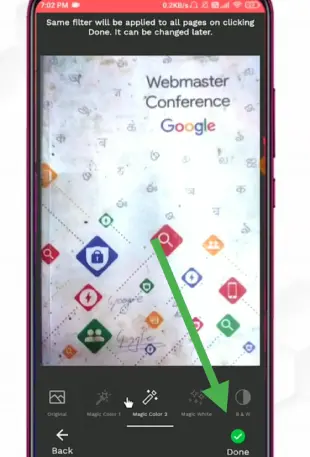
Step 8: अब थोड़ी सी Loading के बाद आपका PDF फ़ाइल बनकर Ready हो जाएगा तो आप उसे Save करने के लिए View PDF पर क्लिक करें।

Step 9: इस प्रकार अब आप इसे Save Button से Save करके अपने फ़ोन में Store कर सकते हैं।
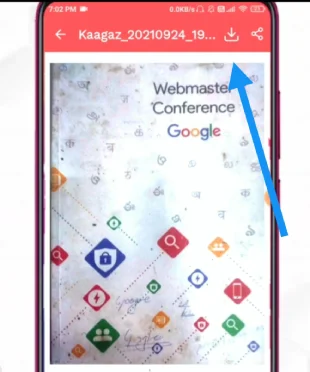
How To Create PDF File In Mobile (Quick Guide)
- Download Application From Upper Link & Open
- Then Click On Scan PDF
- Now Click On Gallary To Take Photo From Gallary
- Also You Can Use Your Camera To Take Photo
- Now You Can Crop Also
- Then Click On Next
- Now Click On View PDF
- And Then Click On Save Button
- So This Is How You Can Make PDF From Your Mobile Easily
- Enjoy!
Conclusion
तो दोस्तों Mobile Se PDF File Kaise Banaye में हमनें आपको बताया कि कैसे आप आसानी से अपनी Mobile Se PDF बनाने की प्रोब्लसम को Solve कर सकते हैं। Hindise में हम ऐसी ही प्रोब्लेम्स का Solution बताते हैं तो अगर आपको कोई भी समस्या आती है तो हमें जरूर बताएं। ऐसी ही जानकारी के लिए हमको बुकमार्क करना न भूलें तथा आप हमारे YouTube Channel को भी Visit कर सकते हैं।
यह भी पढ़ें:
